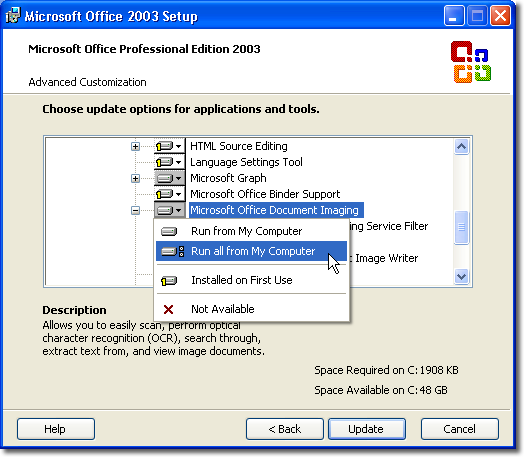|
스캔한 문서를 Word로 변환하기스캔하고 있는 PDF나 스캔한 페이지를 가진 PDF에서 최상의 문서를 얻는 방법:
스캔 작업에 Microsoft® Office 2003 또는 2007는 필수요소입니다이 제품은 Office 2003와 Office 2007에서 선택적으로 설치할 수 있는 Microsoft ® Office Document Imaging (MODI) 기능을 사용합니다. 일반적으로 이 기능은 Office를 설치할 때 같이 설치되게 됩니다. MODI가 설치되어 있는지 알아보거나 추가적으로 설치하는 방법: Solid PDF Tools에서 스캔 옵션 설정하기Solid PDF Tools 제품에서 지원하는 다양한 변환 옵션으로 각각의 문서에 대한 최적화된 변환 결과를 얻을 수 있습니다. 스캔된 문서의 경우 Solid PDF Tools에 광학 텍스트 복구 설정을 조절할 필요가 있습니다. Solid PDF Tools를 실행한 후 "툴 | 옵션"을 클릭합니다. 떠오르는 창에서 각종 PDF 변환 및 제작 옵션을 설정할 수 있습니다. 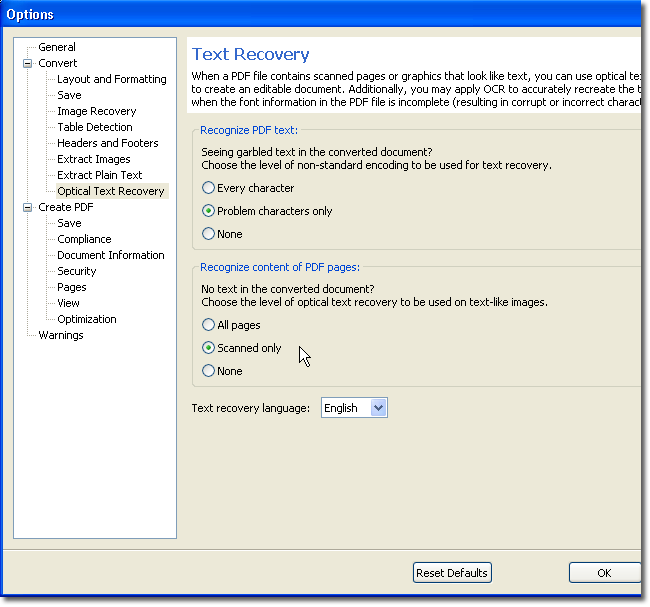 광학 텍스트 복구 레벨 정하기문서를 스캔하면 각 페이지에 대한 이미지를 만들게 됩니다. 스캔된 PDF 파일은 또한 이 스캔 이미지를 포함하고 있습니다. 따라서 텍스트를 다시 복구하기 위해서 스캔된 페이지에 광학 문자 인식(OCR) 기능을 사용할 필요가 있습니다. 1. "사용안함" 레벨은 스캔된 문서가 아닌 경우에 Word 문서로 변환할 때 최상의 선택입니다. 2. "스캔된 페이지만" 레벨은 should be used 종이 문서를 스캔하고 있거나 이전 형식의 스캔된 PDF 파일을 Word 문서로 변환할 때 사용될 수 있습니다. 만약 문서가 스캔된 페이지를 포함하는 PDF와 일반적인 PDF를 같이 변환한다면 이 레벨을 선택해야 합니다. 3. "모든 페이지" 레벨은 PDF 문서의 모든 페이지가 스캐너 같은 장치에서 만들어지는 경우에만 사용해야 합니다. 종이 문서를 스캔한 후 Word 문서로 변환하기종이 문서를 스캔하여 Word 문서로 변환하는 경우 다음의 과정을 따라하면 됩니다:
자세한 설명은 스캔 후 Word 만들기 슬라이드쇼에서 보실 수 있습니다. 스캔된 PDF 파일을 수정이 가능한 Word 문서로 변환하기PDF 파일을 변환했지만 수정이 불가능한 이미지를 포함하는 Word 문서를 얻게 되는 경우 다음의 과정을 고려해볼 수 있습니다:
참고: 만약 Word로 변환하기 파레트를 사용하는 경우라면 "툴 | 옵션" 메뉴에서 광학 텍스트 복구 옵션을 설정해야 합니다. 자세한 설명은 PDF를 Word로 변환하기 슬라이드쇼에서 보실 수 있습니다.
| |||||||||||||||||||||
©2000-2023 Solid Documents Limited - 모든 권한 및 저작권은 보호됩니다